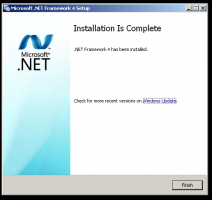Онемогућите историју претраге у програму Виндовс 10 Филе Екплорер
Виндовс 10 пружа неколико начина за тражење датотека и фасцикли. Најпопуларнија је претрага уграђена у Филе Екплорер. У горњем десном углу прозора апликације налази се посебан оквир за текст који можете користити за брзо претраживање.
Реклама
Функција претраге у оперативном систему Виндовс 10 подржава скуп оператора које можете користити да побољшате своје искуство претраживања. Покрио сам их у чланцима Пронађите велике датотеке у оперативном систему Виндовс 10 без алата трећих страна и Како сачувати претрагу у оперативном систему Виндовс 10.
Сваки пут када тражите неки образац назива датотеке или услов, Филе Екплорер то чува у историји. Погледајте следећи снимак екрана:

Раније смо вам показали како можете обришите историју претраге Филе Екплорер-а. Али можете потпуно онемогућити функцију тако да не морате повремено да је бришете. Ево како се може потпуно онемогућити.
Да бисте онемогућили историју претраге у програму Виндовс 10 Филе Екплорер, урадите следеће.
- Отвори Уредник регистра.
- Идите на следећи кључ регистратора:
ХКЕИ_ЦУРРЕНТ_УСЕР\Софтваре\Полициес\Мицрософт\Виндовс\Екплорер
Савет: види како једним кликом скочити на жељени кључ регистратора. Ако немате такав кључ, само га креирајте.
- Овде креирајте нову 32-битну ДВОРД вредност ДисаблеСеарцхБокСуггестионс. Напомена: Чак и ако јесте који покреће 64-битни Виндовс, и даље морате да користите 32-битни ДВОРД као тип вредности.
Подесите га на 1 да бисте онемогућили историју претраге у Филе Екплорер-у.
- Да би промене које је извршио подешавање регистра ступиле на снагу, потребно је да то учините Одјава и поново се пријавите на свој кориснички налог.
Касније можете избрисати ДисаблеСеарцхБокСуггестионс вредност да поново омогућите историју претраге у Филе Екплорер-у у оперативном систему Виндовс 10.
Користећи метод описан изнад, моћи ћете да онемогућите функцију историје претраге само за тренутног корисника.
Ако користите Виндовс 10 Про, Ентерприсе или Едуцатион издање, можете користити апликацију Лоцал Гроуп Полици Едитор да бисте конфигурисали горе поменуте опције помоћу ГУИ.
Онемогућите историју претраге помоћу уређивача локалних смерница групе
- Притисните Победити + Р тастере заједно на тастатури и откуцајте:
гпедит.мсц
Притисните ентер.

- Отвориће се уређивач групних смерница. Иди на Корисничка конфигурација\Административни шаблони\Виндовс компоненте\Филе Екплорер. Омогућите опцију политике Искључите приказ недавних уноса претраге у пољу за претрагу Филе Екплорер како је приказано испод.

Коначно, можете користити Винаеро Твеакер да онемогућите функцију историје претраге у Филе Екплорер-у.

Апликацију можете преузети овде: Преузмите Винаеро Твеакер.
То је то.